Você já gravou um vídeo acidentalmente na direção errada? Se você quiser resolver o problema, você precisa de um girador de vídeo. Você veio ao lugar certo se estiver curioso sobre como girar um vídeo no CapCut.
Mostraremos como girar um vídeo no CapCut usando aplicativos para desktop, online e dispositivos móveis. Além disso, você pode aprender como usar uma opção melhor – Wondershare Filmora – e girar seus vídeos em segundos.
Neste artigo
3 passos fáceis para girar um vídeo no CapCut Desktop
O CapCut é um aplicativo de edição de vídeo repleto de vários filtros, efeitos e recursos de edição para vídeos curtos. Se você quiser girar vídeos no PC usando o software CapCut, siga estes passos:
- Baixe o CapCut no seu PC.
- Clique em Importar para carregar o vídeo que você deseja girar.

- Arraste o vídeo para a linha do tempo. Em seguida, clique no botão Básico. Você encontrará a opção de rotação aqui para selecionar o ângulo desejado para seu vídeo.

- Quando estiver satisfeito com seu vídeo, clique em Exportar no canto superior direito. Ajuste as configurações de qualidade e clique em Exportar novamente para salvá-lo no seu PC. Se quiser compartilhar diretamente no YouTube ou TikTok, você pode selecionar essas opções e clicar em Compartilhar.

Como girar um vídeo no CapCut online?
O Capcut também oferece uma versão online que permite que você edite seus vídeos sem baixar o aplicativo. A interface é muito semelhante ao aplicativo para computador. Siga estes passos para girar seus vídeos usando o CapCut online rapidamente:
- Acesse a página do CapCut online e entre na sua conta.
- Selecione o local do seu vídeo para poder importá-lo para o CapCut. Você pode importar o vídeo do seu computador, Google Drive ou Dropbox. Clique em Carregar e selecione o local.

- Clique no botão Básico no canto superior direito. Em seguida, encontre a opção de rotação. Ajuste o ângulo desejado para seu vídeo.

- Quando terminar, clique em Exportar para salvar o vídeo no seu computador. Ajuste as configurações de qualidade do vídeo para obter uma melhor saída. Sugerimos que você aumente a nitidez do clipe em 30 e mude de 4K para 1080p. Você também pode compartilhar o vídeo diretamente nas plataformas de mídia social.

Como girar um vídeo no aplicativo CapCut?
Por fim, o CapCut oferece um aplicativo móvel disponível para Android e iPhones. É um aplicativo fácil de usar que oferece ferramentas básicas e avançadas de edição de vídeo que podem ser usadas em qualquer lugar. Assim como as versões para computador e online, o aplicativo móvel CapCut oferece rotação de vídeos em apenas alguns cliques.
Siga estes passos para girar seus vídeos usando o aplicativo móvel CapCut:
- Instale e abra o CapCut no seu celular.
- Toque em Novo Projeto para começar a editar seu vídeo. Selecione o vídeo que você deseja girar e adicione-o à linha do tempo.

- Toque no vídeo na linha do tempo para selecioná-lo. Em seguida, clique em Editar > Transformar.

- Em seguida, selecione a opção Girar. Você pode girar seu vídeo 90 graus para a esquerda ou direita. Toque várias vezes para girá-lo como desejar.

- Quando terminar, toque em Exportar no canto superior direito para salvar o vídeo no seu celular.
Uma alternativa estável ao CapCut para girar vídeos
O CapCut permite que você gire vídeos, esteja você usando-o em um PC, online ou celular. No entanto, como o CapCut foi temporariamente desativado nos EUA durante a proibição do TikTok, embora já tenha se recuperado, algumas pessoas também podem procurar alternativas ao CapCut para alternar vídeos e ter uma escolha mais estável. O Wondershare Filmora é a melhor escolha. É um dos principais softwares de edição de vídeo que oferece vários recursos, ferramentas e efeitos para fazer com que seus vídeos pareçam editados profissionalmente.
Veja uma comparação completa entre CapCut e Filmora.
O software está disponível para Windows, Mac, Android e iPhones. Suporta rotação de vídeos em qualquer grau e também oferece algumas opções predefinidas para que você possa girar ou inverter vídeos facilmente. O que o torna diferente do CapCut é que ele oferece vários efeitos de rotação para melhorar a qualidade do seu vídeo.
Girar seu vídeo com o Filmora é simples. Aqui estão os detalhes.
Como girar vídeos na alternativa Filmora para Computador ao CapCut?
- Baixe o software para seu computador.
- Vá para a seção Criar Projeto, selecione Proporção de Tela e clique em Novo Projeto.

- Em seguida, selecione Mídia do Projeto e clique em Importar para carregar o vídeo que você deseja editar e girar.
- Vá para Vídeo > Básico > Transformar e você verá as opções de girar e inverter.

- Digite os graus de rotação de acordo com sua preferência.

- Se não quiser definir os graus, você também pode girar o vídeo horizontal e verticalmente com cliques.

Como girar um vídeo no Filmora para Celular?
Outra opção é girar seus vídeos no seu celular. O Wondershare Filmora também está disponível como um aplicativo móvel, o que pode ser mais conveniente se você gosta de editar em qualquer lugar.
Siga estes passos para importar arquivos de vídeo para este aplicativo no seu celular:
Filmora para Celular Filmora para Celular Filmora para Celular Filmora para Celular Filmora para Celular
Edite vídeos no seu celular com 1 clique!
- • Novos e poderosos recursos de IA.
- • Edição de vídeo fácil de usar para iniciantes.
- • Edição de vídeo completa para profissionais.

 4.5/5 Excelente
4.5/5 Excelente- Baixe o aplicativo e toque em Novo Projeto.
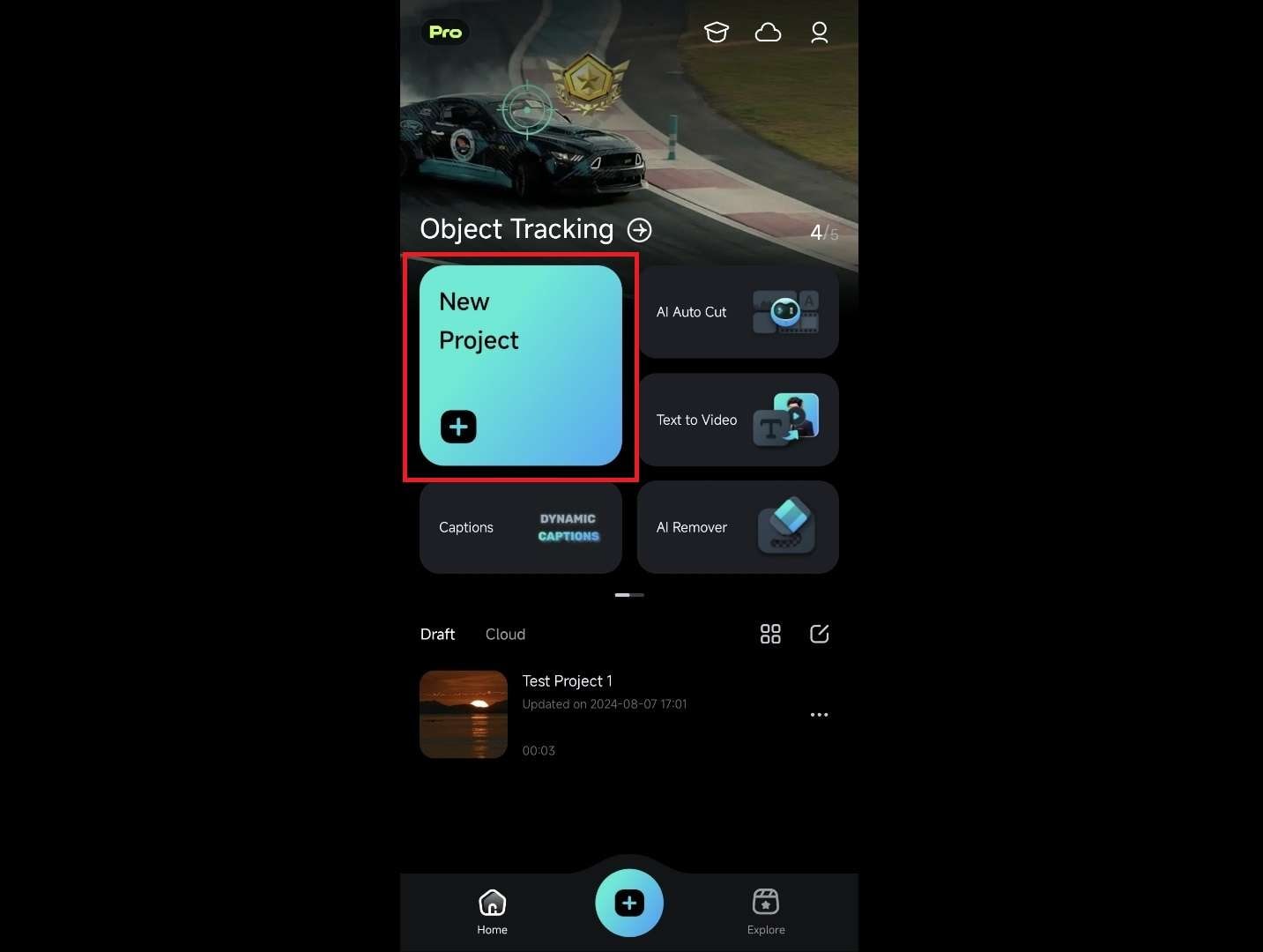
- Em seguida, toque na aba Álbum na parte superior da tela e importe os vídeos.
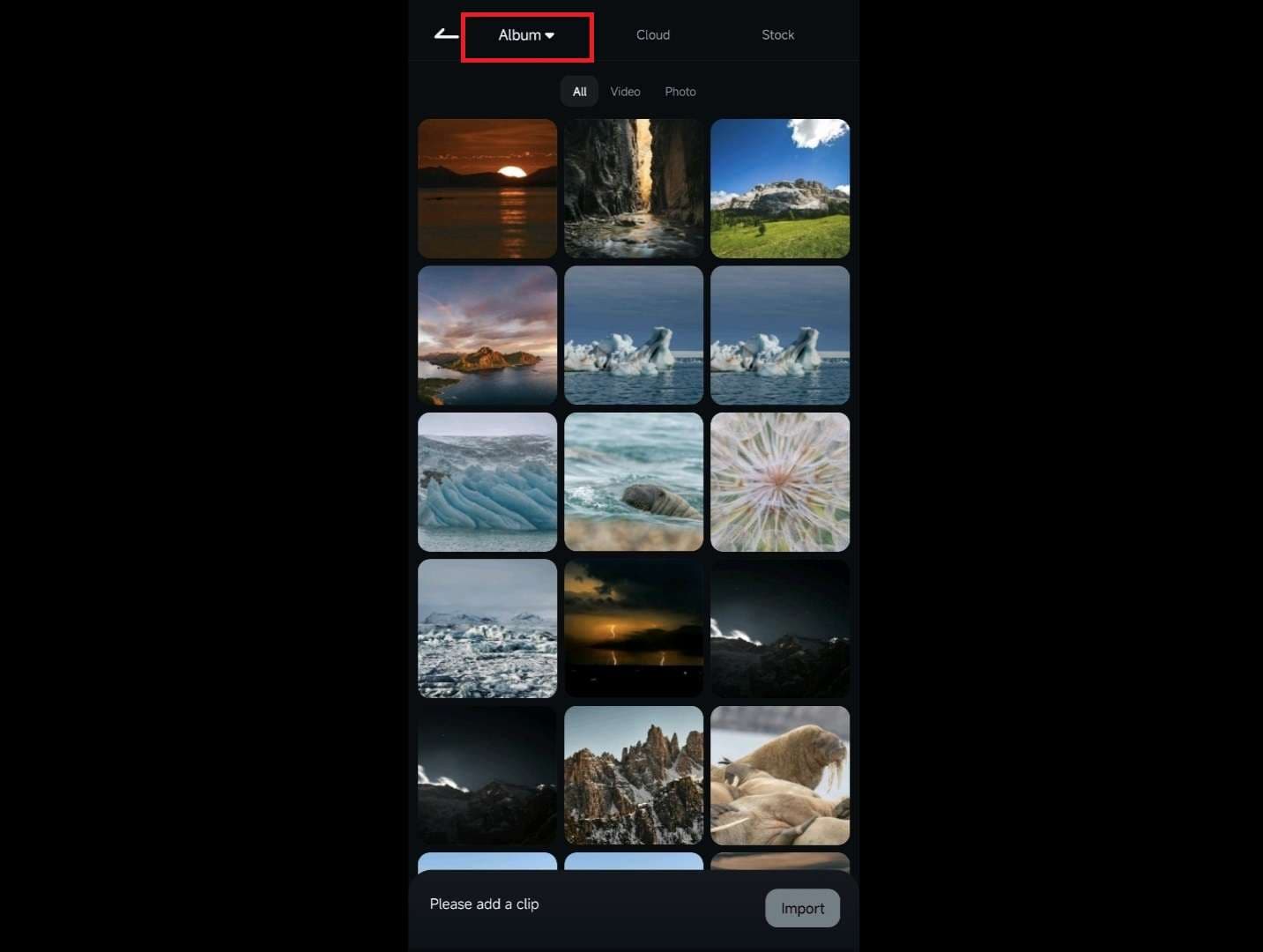
- Depois de importar o vídeo, toque nele na linha do tempo. Em seguida, toque no botão Cortar.
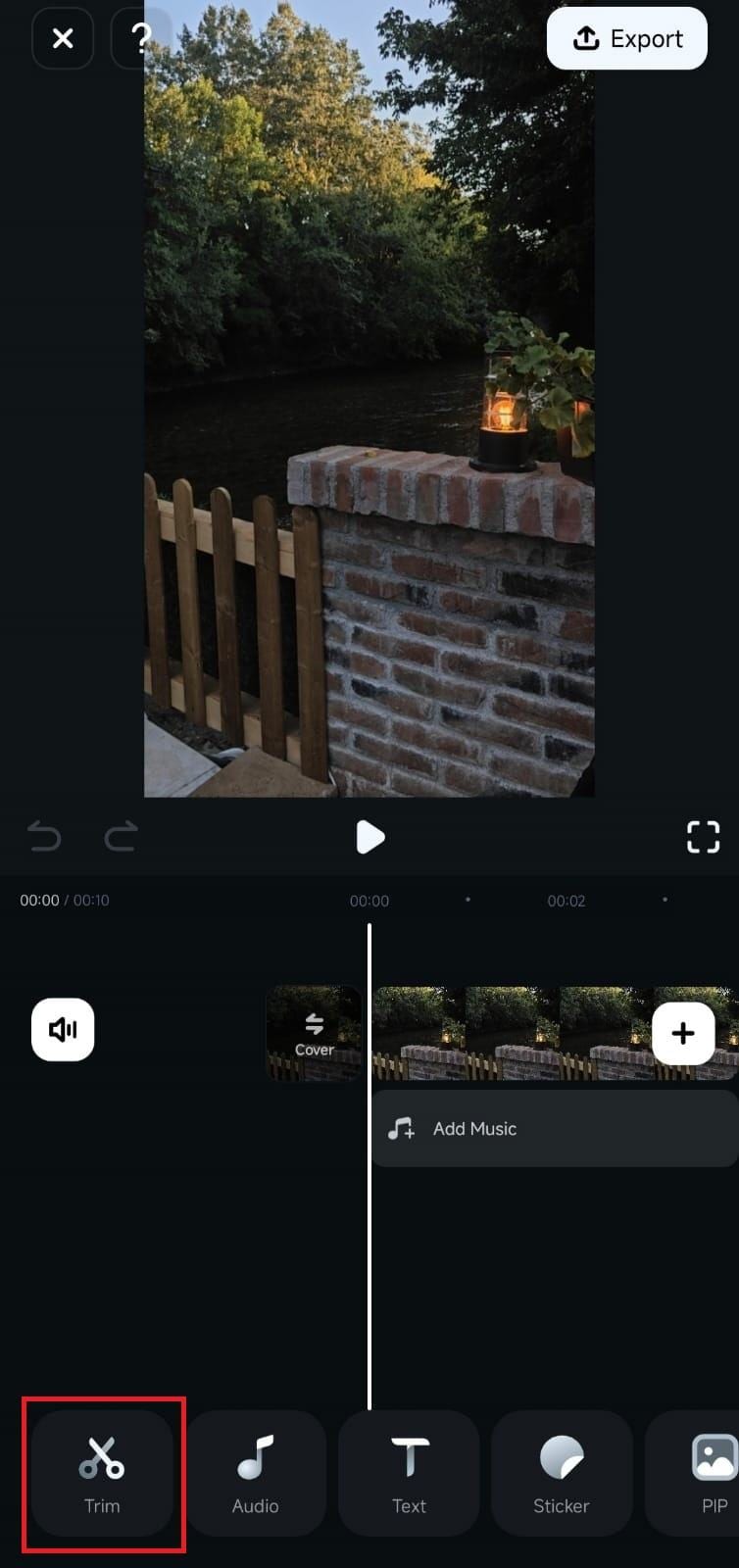
- Em seguida, selecione a opção Girar no menu Cortar.
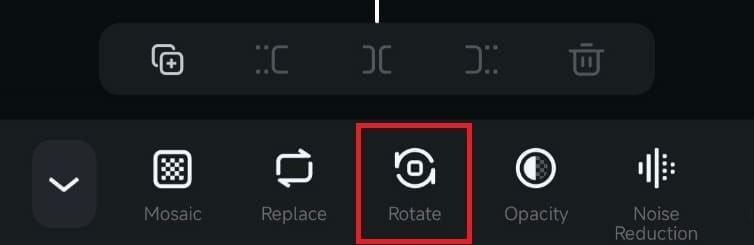
- Isso lhe dará quatro opções para rotação de vídeo: Direita, Esquerda, Espelhar e Inverter. Selecione as duas primeiras opções para girar o vídeo 90 graus para a esquerda ou direita. Continue girando até atingir o ângulo desejado. Além disso, você pode espelhar o vídeo ou virá-lo de cabeça para baixo.
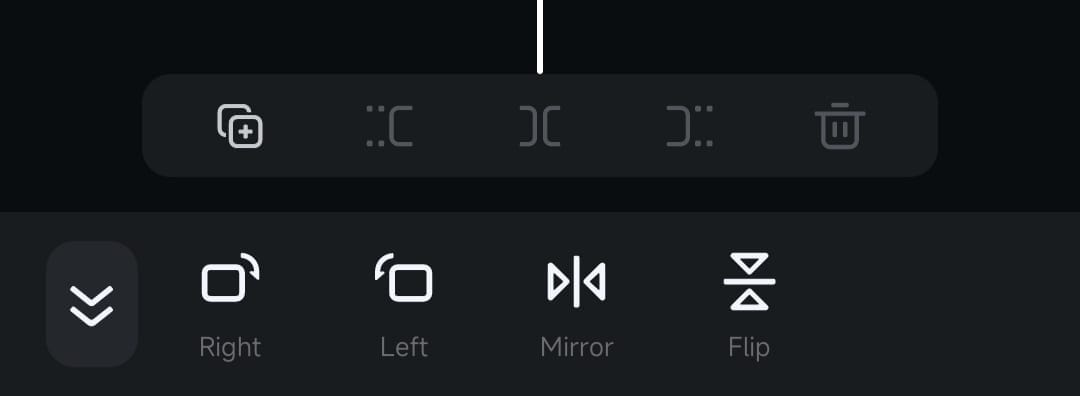
- Quando estiver satisfeito, toque no botão Exportar no canto superior direito e salve o vídeo no seu celular.
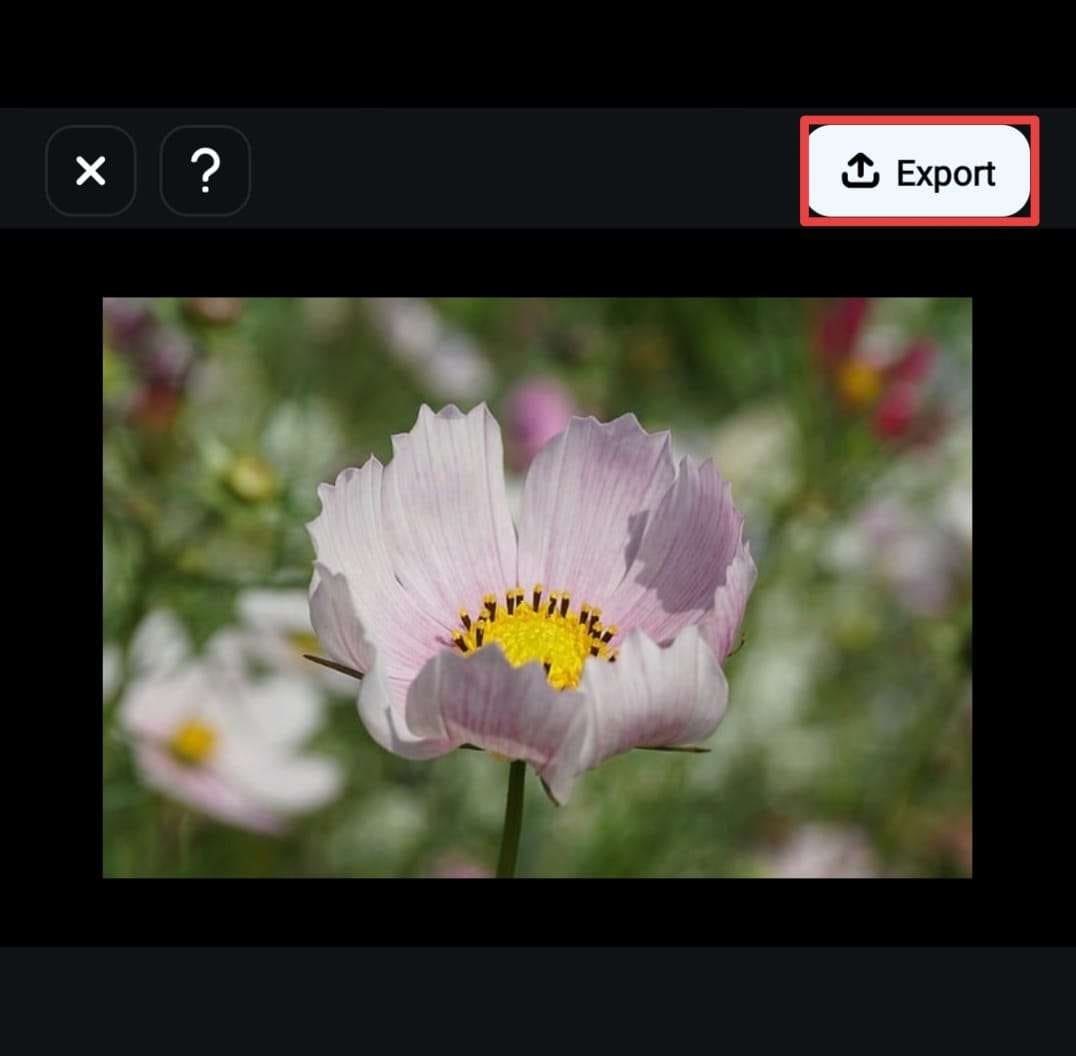
Dica bônus: Como girar vídeos com efeitos de vídeo?
Você não precisa apenas usar ferramentas básicas de edição e girar seu vídeo – você também pode girá-lo e invertê-lo usando efeitos de vídeo. Um desses efeitos de vídeo é Girar. Este efeito permite que você gire seu vídeo em 180 graus.
Se você quiser experimentar esta opção de rotação, siga estes passos:
- Carregue seu vídeo para o Filmora e arraste-o para a linha do tempo.
- Vá em efeitos e procure pelo efeito Girar.
- Arraste-o para o seu vídeo na linha do tempo para aplicar o efeito. Isso girará automaticamente seu vídeo em 180 graus.

- Experimente ajustar o controle deslizante Opacidade no lado direito para criar efeitos de vídeo divertidos.

Comparação entre o Girador de Vídeo CapCut e Filmora
| Girador de Vídeo | Capcut | Filmora |
| Compatibilidade | Computador, Web, Celular | Computador, Celular |
| Efeitos de rotação gratuitos | ❌ | ✅ |
| Inversão de vídeo com um clique | Não está no computador | Computador, Celular |
| Personalizar graus de rotação | ✅ | ✅ |
Embora o CapCut e o Filmora ofereçam recursos de rotação de vídeo, há uma diferença. Atualmente, não há efeitos de rotação de vídeo no CapCut Desktop; se você também estiver procurando uma maneira diferente de girar vídeos, o Wondershare Filmora pode ser uma boa escolha.
Oferece maneiras inovadoras para os usuários se divertirem enquanto editam seus vídeos. Você pode girar seus vídeos com o efeito Girar vídeo e criar um efeito duplo de cabeça para baixo para uma aparência mais profissional e única.
Conclusão
Neste artigo, discutimos como girar vídeos no CapCut no computador, online e em dispositivos móveis. Você pode usar o Capcut para criar vídeos incríveis girando, invertendo e espelhando-os. Além de girar vídeos da maneira antiga, o Filmora também oferece vários efeitos de rotação e inversão de vídeo para ajudar você a conseguir isso.







